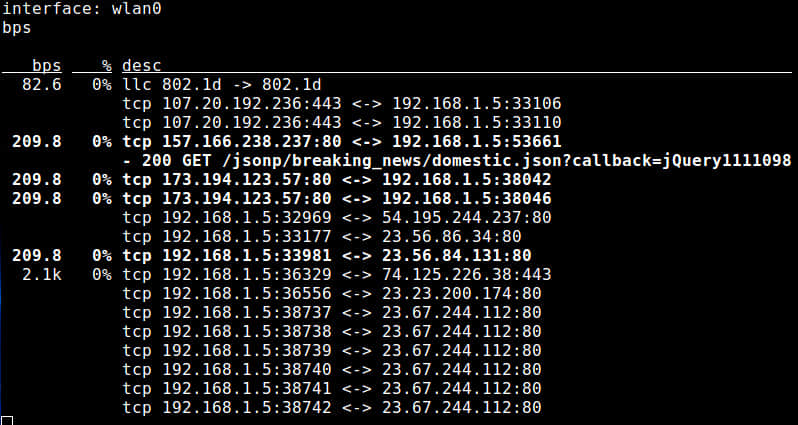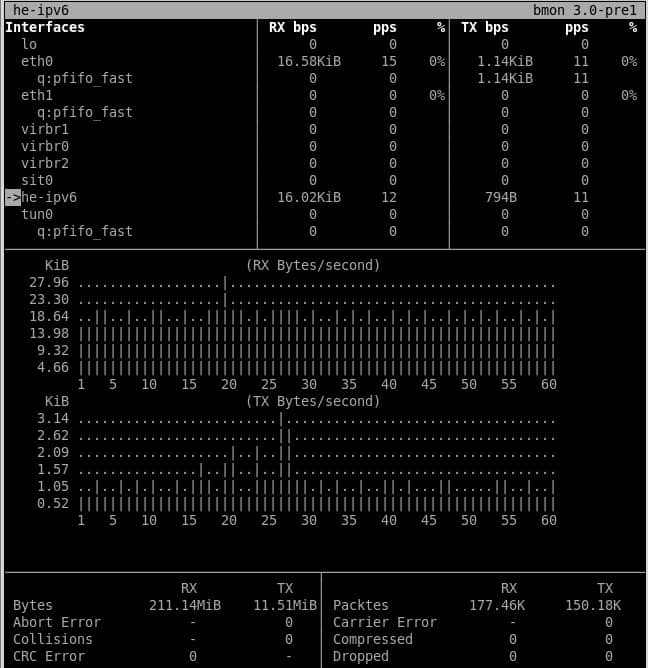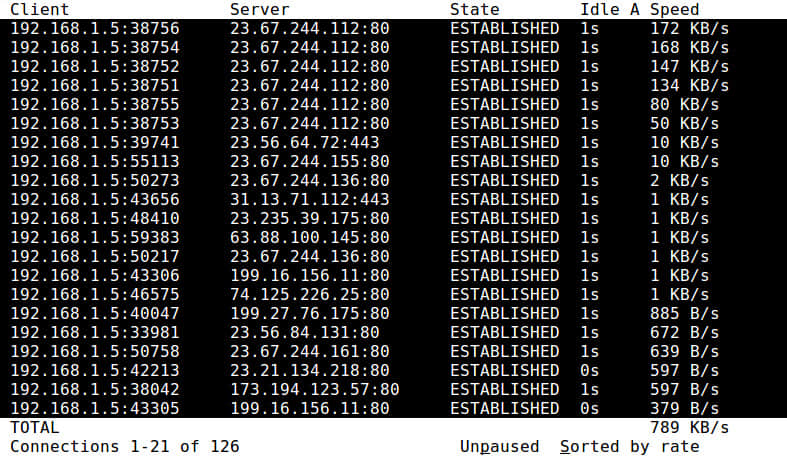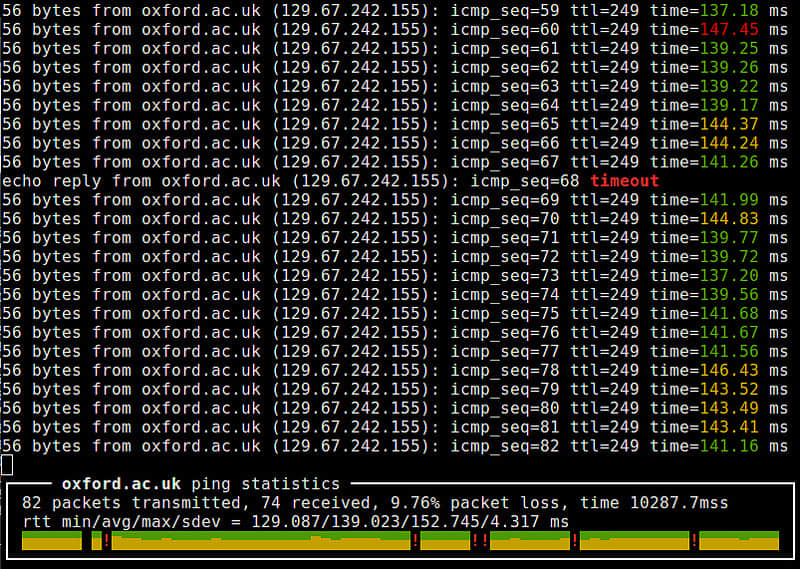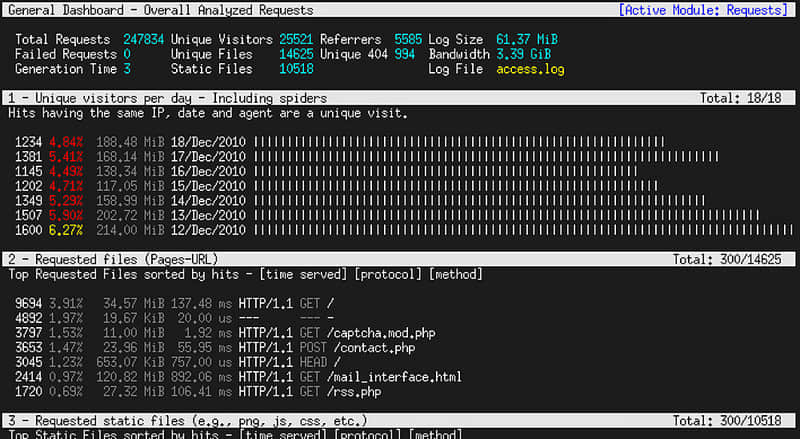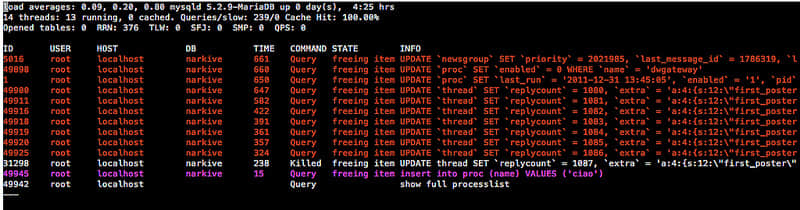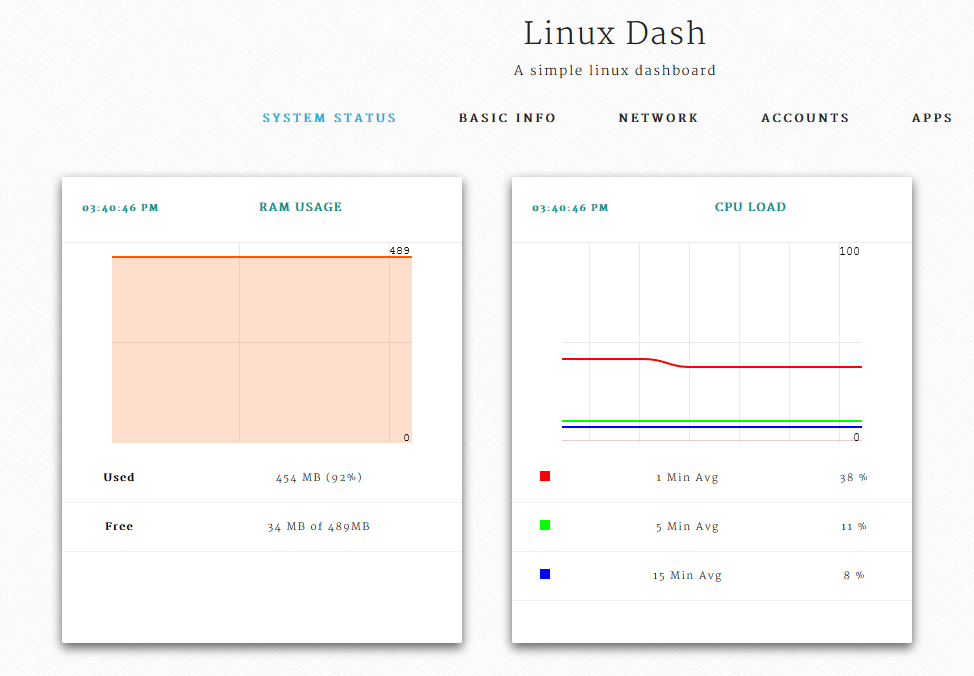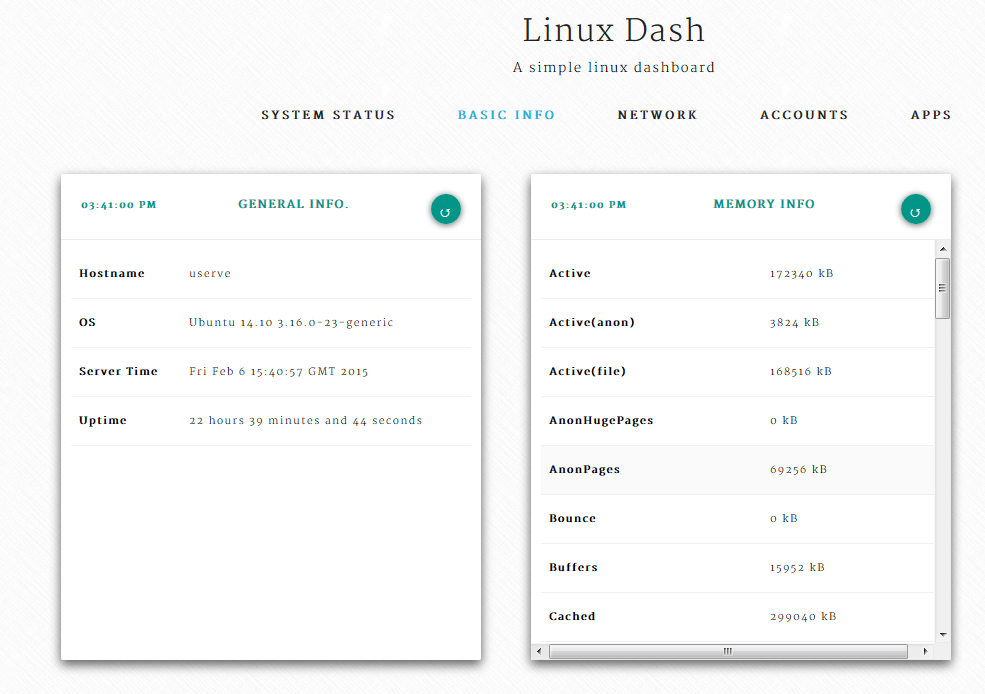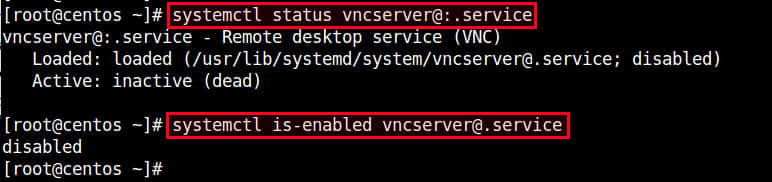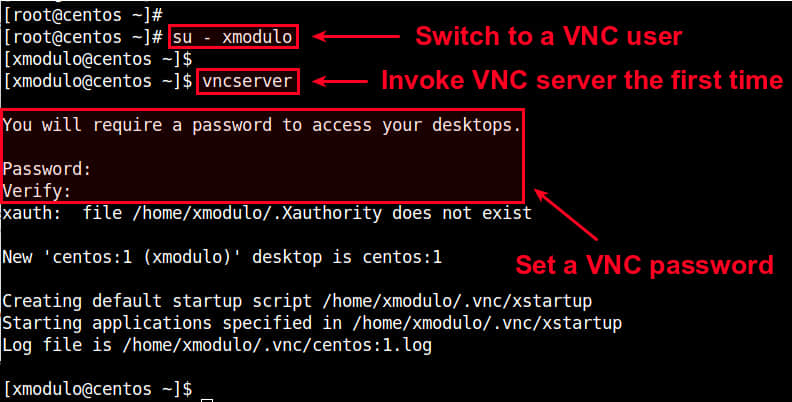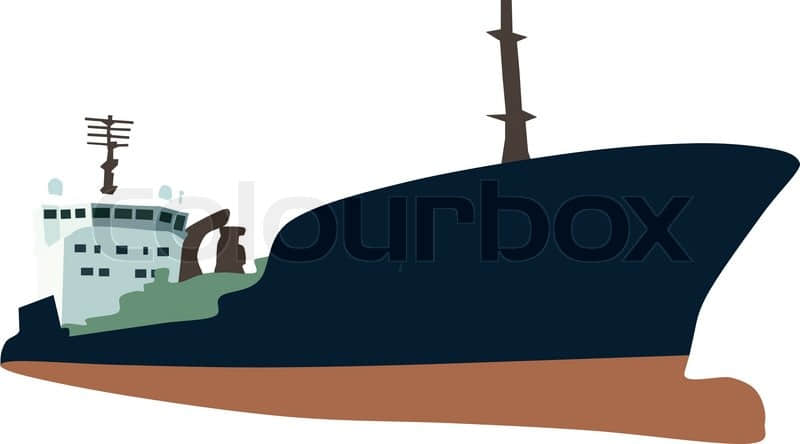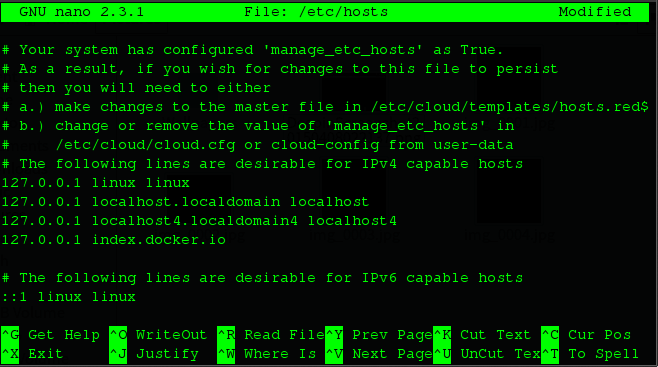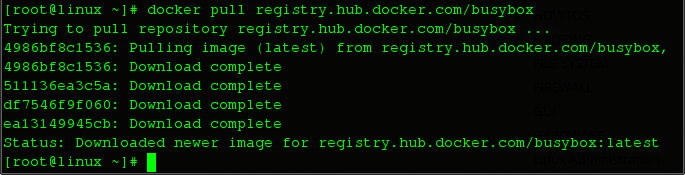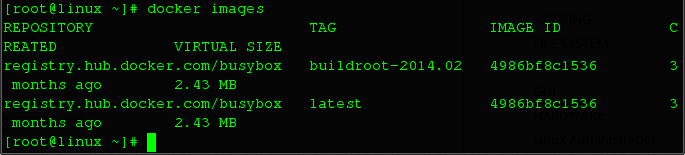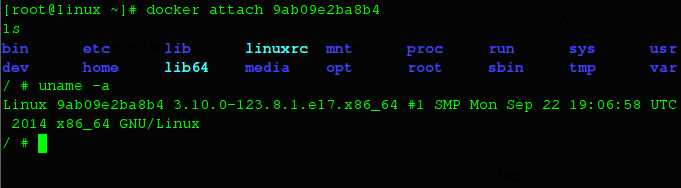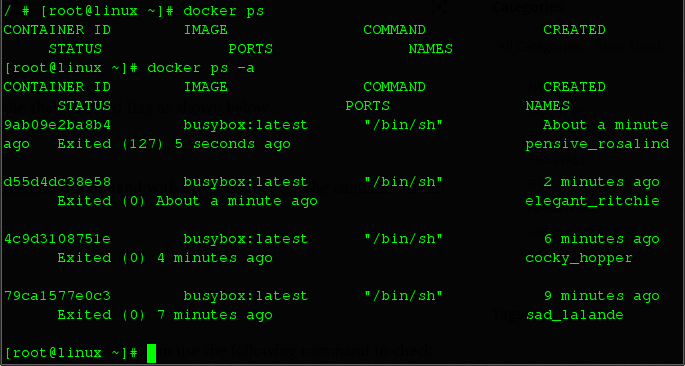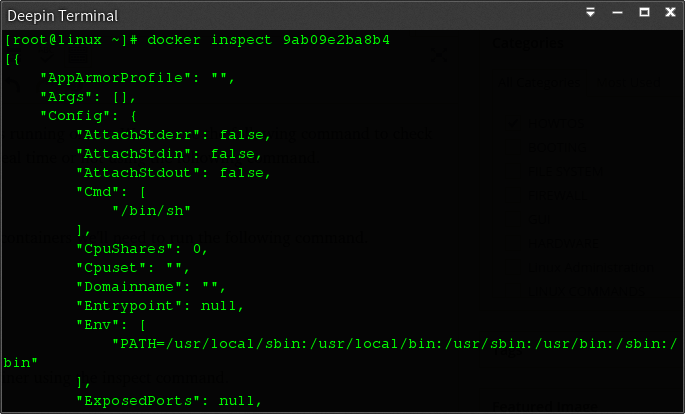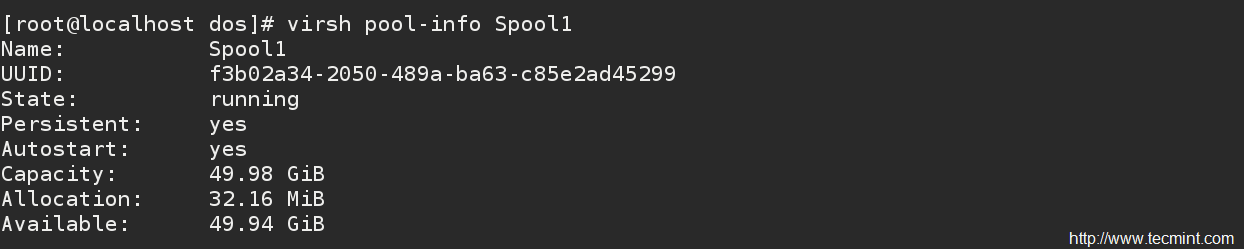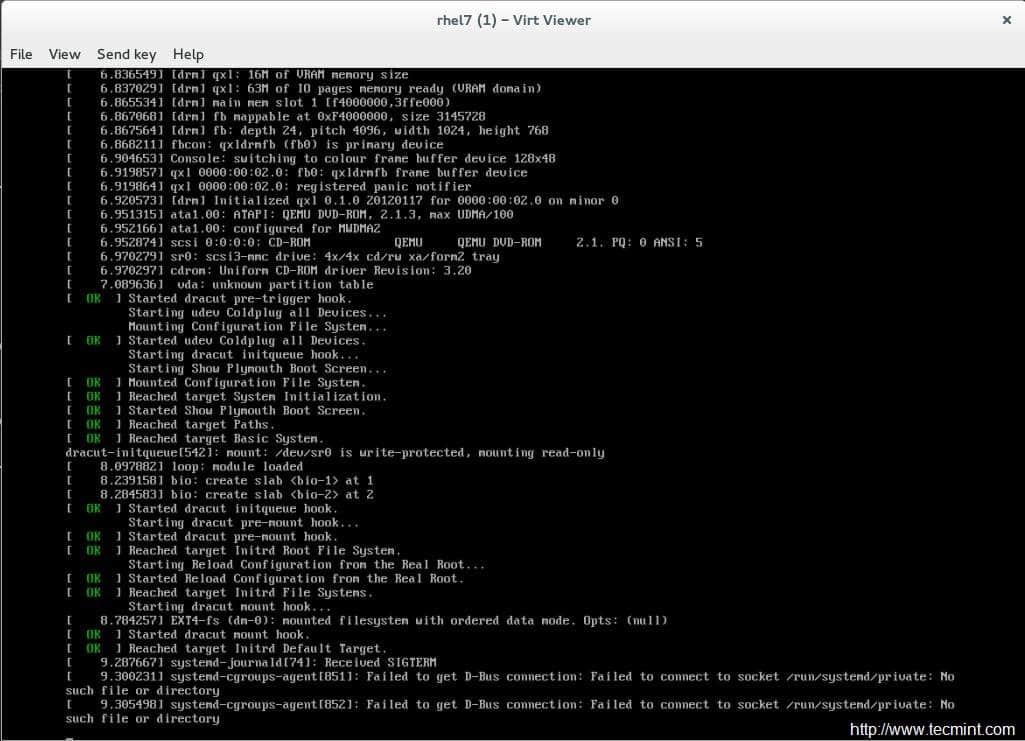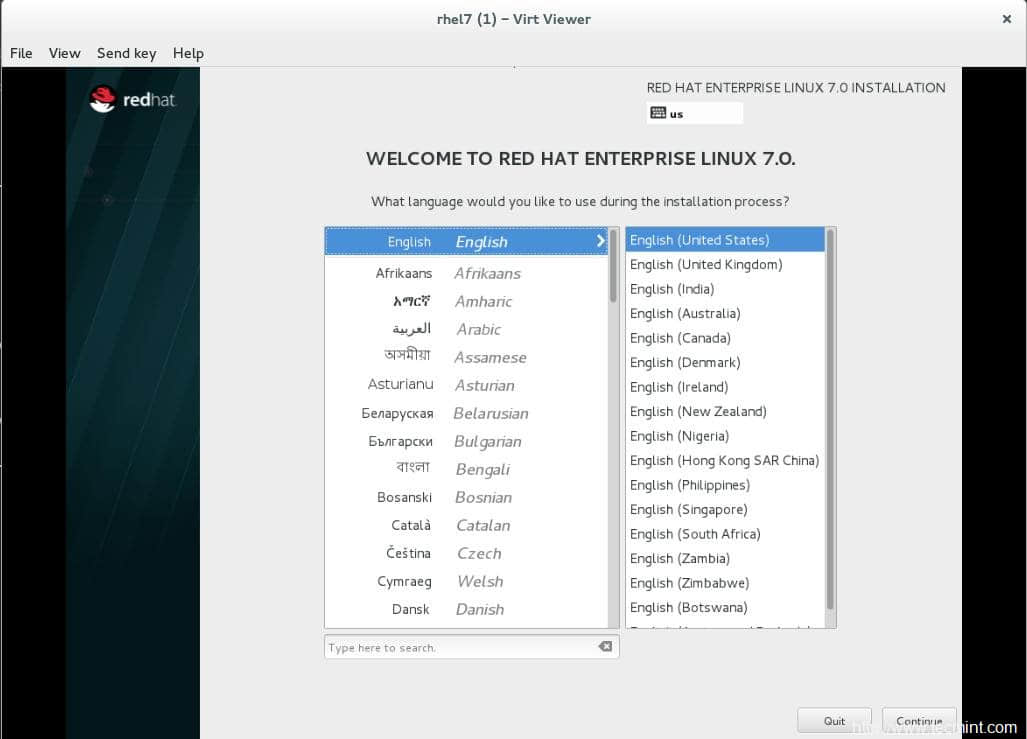这些是关于使用 OpenSSL 生成证书授权(CA)、中间证书授权和末端证书的速记随笔,内容包括 OCSP、CRL 和 CA 颁发者信息,以及指定颁发和有效期限等。
我们将建立我们自己的根 CA,我们将使用根 CA 来生成一个中间 CA 的例子,我们将使用中间 CA 来签署末端用户证书。

根 CA
创建根 CA 授权目录并切换到该目录:
mkdir ~/SSLCA/root/
cd ~/SSLCA/root/
为我们的根 CA 生成一个8192位长的 SHA-256 RSA 密钥:
openssl genrsa -aes256 -out rootca.key 8192
样例输出:
Generating RSA private key, 8192 bit long modulus
.........++
....................................................................................................................++
e is 65537 (0x10001)
如果你想要用密码保护该密钥,请添加 -aes256 选项。
创建自签名根 CA 证书 ca.crt;你需要为你的根 CA 提供一个身份:
openssl req -sha256 -new -x509 -days 1826 -key rootca.key -out rootca.crt
样例输出:
You are about to be asked to enter information that will be incorporated
into your certificate request.
What you are about to enter is what is called a Distinguished Name or a DN.
There are quite a few fields but you can leave some blank
For some fields there will be a default value,
If you enter '.', the field will be left blank.
-----
Country Name (2 letter code) [AU]:NL
State or Province Name (full name) [Some-State]:Zuid Holland
Locality Name (eg, city) []:Rotterdam
Organization Name (eg, company) [Internet Widgits Pty Ltd]:Sparkling Network
Organizational Unit Name (eg, section) []:Sparkling CA
Common Name (e.g. server FQDN or YOUR name) []:Sparkling Root CA
Email Address []:
创建一个存储 CA 序列的文件:
touch certindex
echo 1000 > certserial
echo 1000 > crlnumber
放置 CA 配置文件,该文件持有 CRL 和 OCSP 末端的存根。
# vim ca.conf
[ ca ]
default_ca = myca
[ crl_ext ]
issuerAltName=issuer:copy
authorityKeyIdentifier=keyid:always
[ myca ]
dir = ./
new_certs_dir = $dir
unique_subject = no
certificate = $dir/rootca.crt
database = $dir/certindex
private_key = $dir/rootca.key
serial = $dir/certserial
default_days = 730
default_md = sha1
policy = myca_policy
x509_extensions = myca_extensions
crlnumber = $dir/crlnumber
default_crl_days = 730
[ myca_policy ]
commonName = supplied
stateOrProvinceName = supplied
countryName = optional
emailAddress = optional
organizationName = supplied
organizationalUnitName = optional
[ myca_extensions ]
basicConstraints = critical,CA:TRUE
keyUsage = critical,any
subjectKeyIdentifier = hash
authorityKeyIdentifier = keyid:always,issuer
keyUsage = digitalSignature,keyEncipherment,cRLSign,keyCertSign
extendedKeyUsage = serverAuth
crlDistributionPoints = @crl_section
subjectAltName = @alt_names
authorityInfoAccess = @ocsp_section
[ v3_ca ]
basicConstraints = critical,CA:TRUE,pathlen:0
keyUsage = critical,any
subjectKeyIdentifier = hash
authorityKeyIdentifier = keyid:always,issuer
keyUsage = digitalSignature,keyEncipherment,cRLSign,keyCertSign
extendedKeyUsage = serverAuth
crlDistributionPoints = @crl_section
subjectAltName = @alt_names
authorityInfoAccess = @ocsp_section
[alt_names]
DNS.0 = Sparkling Intermidiate CA 1
DNS.1 = Sparkling CA Intermidiate 1
[crl_section]
URI.0 = http://pki.sparklingca.com/SparklingRoot.crl
URI.1 = http://pki.backup.com/SparklingRoot.crl
[ocsp_section]
caIssuers;URI.0 = http://pki.sparklingca.com/SparklingRoot.crt
caIssuers;URI.1 = http://pki.backup.com/SparklingRoot.crt
OCSP;URI.0 = http://pki.sparklingca.com/ocsp/
OCSP;URI.1 = http://pki.backup.com/ocsp/
如果你需要设置某个特定的证书生效/过期日期,请添加以下内容到[myca]:
# format: YYYYMMDDHHMMSS
default_enddate = 20191222035911
default_startdate = 20181222035911
创建中间 CA
生成中间 CA (名为 intermediate1)的私钥:
openssl genrsa -out intermediate1.key 4096
生成中间 CA 的 CSR:
openssl req -new -sha256 -key intermediate1.key -out intermediate1.csr
样例输出:
You are about to be asked to enter information that will be incorporated
into your certificate request.
What you are about to enter is what is called a Distinguished Name or a DN.
There are quite a few fields but you can leave some blank
For some fields there will be a default value,
If you enter '.', the field will be left blank.
-----
Country Name (2 letter code) [AU]:NL
State or Province Name (full name) [Some-State]:Zuid Holland
Locality Name (eg, city) []:Rotterdam
Organization Name (eg, company) [Internet Widgits Pty Ltd]:Sparkling Network
Organizational Unit Name (eg, section) []:Sparkling CA
Common Name (e.g. server FQDN or YOUR name) []:Sparkling Intermediate CA
Email Address []:
Please enter the following 'extra' attributes
to be sent with your certificate request
A challenge password []:
An optional company name []:
确保中间 CA 的主体(CN)和根 CA 不同。
用根 CA 签署中间 CA 的 CSR:
openssl ca -batch -config ca.conf -notext -in intermediate1.csr -out intermediate1.crt
样例输出:
Using configuration from ca.conf
Check that the request matches the signature
Signature ok
The Subject's Distinguished Name is as follows
countryName :PRINTABLE:'NL'
stateOrProvinceName :ASN.1 12:'Zuid Holland'
localityName :ASN.1 12:'Rotterdam'
organizationName :ASN.1 12:'Sparkling Network'
organizationalUnitName:ASN.1 12:'Sparkling CA'
commonName :ASN.1 12:'Sparkling Intermediate CA'
Certificate is to be certified until Mar 30 15:07:43 2017 GMT (730 days)
Write out database with 1 new entries
Data Base Updated
生成 CRL(同时采用 PEM 和 DER 格式):
openssl ca -config ca.conf -gencrl -keyfile rootca.key -cert rootca.crt -out rootca.crl.pem
openssl crl -inform PEM -in rootca.crl.pem -outform DER -out rootca.crl
每次使用该 CA 签署证书后,请生成 CRL。
如果你需要撤销该中间证书:
openssl ca -config ca.conf -revoke intermediate1.crt -keyfile rootca.key -cert rootca.crt
配置中间 CA
为该中间 CA 创建一个新文件夹,然后进入该文件夹:
mkdir ~/SSLCA/intermediate1/
cd ~/SSLCA/intermediate1/
从根 CA 拷贝中间证书和密钥:
cp ~/SSLCA/root/intermediate1.key ./
cp ~/SSLCA/root/intermediate1.crt ./
创建索引文件:
touch certindex
echo 1000 > certserial
echo 1000 > crlnumber
创建一个新的 ca.conf 文件:
# vim ca.conf
[ ca ]
default_ca = myca
[ crl_ext ]
issuerAltName=issuer:copy
authorityKeyIdentifier=keyid:always
[ myca ]
dir = ./
new_certs_dir = $dir
unique_subject = no
certificate = $dir/intermediate1.crt
database = $dir/certindex
private_key = $dir/intermediate1.key
serial = $dir/certserial
default_days = 365
default_md = sha1
policy = myca_policy
x509_extensions = myca_extensions
crlnumber = $dir/crlnumber
default_crl_days = 365
[ myca_policy ]
commonName = supplied
stateOrProvinceName = supplied
countryName = optional
emailAddress = optional
organizationName = supplied
organizationalUnitName = optional
[ myca_extensions ]
basicConstraints = critical,CA:FALSE
keyUsage = critical,any
subjectKeyIdentifier = hash
authorityKeyIdentifier = keyid:always,issuer
keyUsage = digitalSignature,keyEncipherment
extendedKeyUsage = serverAuth
crlDistributionPoints = @crl_section
subjectAltName = @alt_names
authorityInfoAccess = @ocsp_section
[alt_names]
DNS.0 = example.com
DNS.1 = example.org
[crl_section]
URI.0 = http://pki.sparklingca.com/SparklingIntermidiate1.crl
URI.1 = http://pki.backup.com/SparklingIntermidiate1.crl
[ocsp_section]
caIssuers;URI.0 = http://pki.sparklingca.com/SparklingIntermediate1.crt
caIssuers;URI.1 = http://pki.backup.com/SparklingIntermediate1.crt
OCSP;URI.0 = http://pki.sparklingca.com/ocsp/
OCSP;URI.1 = http://pki.backup.com/ocsp/
修改 [alt_names] 部分,添加你需要的主体备选名。如果你不需要主体备选名,请移除该部分包括subjectAltName = @alt_names的行。
如果你需要设置一个指定的生效/到期日期,请添加以下内容到 [myca]:
# format: YYYYMMDDHHMMSS
default_enddate = 20191222035911
default_startdate = 20181222035911
生成一个空白 CRL(同时以 PEM 和 DER 格式):
openssl ca -config ca.conf -gencrl -keyfile rootca.key -cert rootca.crt -out rootca.crl.pem
openssl crl -inform PEM -in rootca.crl.pem -outform DER -out rootca.crl
生成末端用户证书
我们使用这个新的中间 CA 来生成一个末端用户证书,请重复以下操作来使用该 CA 为每个用户签署。
mkdir enduser-certs
生成末端用户的私钥:
openssl genrsa -out enduser-certs/enduser-example.com.key 4096
生成末端用户的 CSR:
openssl req -new -sha256 -key enduser-certs/enduser-example.com.key -out enduser-certs/enduser-example.com.csr
样例输出:
You are about to be asked to enter information that will be incorporated
into your certificate request.
What you are about to enter is what is called a Distinguished Name or a DN.
There are quite a few fields but you can leave some blank
For some fields there will be a default value,
If you enter '.', the field will be left blank.
-----
Country Name (2 letter code) [AU]:NL
State or Province Name (full name) [Some-State]:Noord Holland
Locality Name (eg, city) []:Amsterdam
Organization Name (eg, company) [Internet Widgits Pty Ltd]:Example Inc
Organizational Unit Name (eg, section) []:IT Dept
Common Name (e.g. server FQDN or YOUR name) []:example.com
Email Address []:
Please enter the following 'extra' attributes
to be sent with your certificate request
A challenge password []:
An optional company name []:
使用中间 CA 签署末端用户的 CSR:
openssl ca -batch -config ca.conf -notext -in enduser-certs/enduser-example.com.csr -out enduser-certs/enduser-example.com.crt
样例输出:
Using configuration from ca.conf
Check that the request matches the signature
Signature ok
The Subject's Distinguished Name is as follows
countryName :PRINTABLE:'NL'
stateOrProvinceName :ASN.1 12:'Noord Holland'
localityName :ASN.1 12:'Amsterdam'
organizationName :ASN.1 12:'Example Inc'
organizationalUnitName:ASN.1 12:'IT Dept'
commonName :ASN.1 12:'example.com'
Certificate is to be certified until Mar 30 15:18:26 2016 GMT (365 days)
Write out database with 1 new entries
Data Base Updated
生成 CRL(同时以 PEM 和 DER 格式):
openssl ca -config ca.conf -gencrl -keyfile intermediate1.key -cert intermediate1.crt -out intermediate1.crl.pem
openssl crl -inform PEM -in intermediate1.crl.pem -outform DER -out intermediate1.crl
每次你使用该 CA 签署证书后,都需要生成 CRL。
如果你需要撤销该末端用户证书:
openssl ca -config ca.conf -revoke enduser-certs/enduser-example.com.crt -keyfile intermediate1.key -cert intermediate1.crt
样例输出:
Using configuration from ca.conf
Revoking Certificate 1000.
Data Base Updated
通过连接根证书和中间证书来创建证书链文件。
cat ../root/rootca.crt intermediate1.crt > enduser-certs/enduser-example.com.chain
发送以下文件给末端用户:
enduser-example.com.crt
enduser-example.com.key
enduser-example.com.chain
你也可以让末端用户提供他们自己的 CSR,而只发送给他们这个 .crt 文件。不要把它从服务器删除,否则你就不能撤销了。
校验证书
你可以对证书链使用以下命令来验证末端用户证书:
openssl verify -CAfile enduser-certs/enduser-example.com.chain enduser-certs/enduser-example.com.crt
enduser-certs/enduser-example.com.crt: OK
你也可以针对 CRL 来验证。首先,将 PEM 格式的 CRL 和证书链相连接:
cat ../root/rootca.crt intermediate1.crt intermediate1.crl.pem > enduser-certs/enduser-example.com.crl.chain
验证证书:
openssl verify -crl_check -CAfile enduser-certs/enduser-example.com.crl.chain enduser-certs/enduser-example.com.crt
没有撤销时的输出:
enduser-certs/enduser-example.com.crt: OK
撤销后的输出如下:
enduser-certs/enduser-example.com.crt: CN = example.com, ST = Noord Holland, C = NL, O = Example Inc, OU = IT Dept
error 23 at 0 depth lookup:certificate revoked
via: https://raymii.org/s/tutorials/OpenSSL_command_line_Root_and_Intermediate_CA_including_OCSP_CRL%20and_revocation.html
作者:Remy van Elst 译者:GOLinux 校对:wxy
本文由 LCTT 原创翻译,Linux中国 荣誉推出